Shaxda tusmada
Pivot Shaxda waa muuqaal cajiib ah Excel , halkaas oo aan ku muujin karno xog-ururintayada waaweyn si kooban iyadoo loo eegayo shuruudayada. Mararka qaarkood, waxaan u baahanahay inaan isku darno laba Pivot Shaxda . Maqaalkan, waxaan ku tusi doonaa habraaca tallaabo-tallaabo ah ee lagu mideynayo laba Pivot Tables gudaha Excel. Hadii aad xiisaynayso arrintan, soo deji buuga shaqada oo na raac
Soo deji Buug-shaqeedka Barashada
>Isku-dar Laba Tus-xul adiga habka tillaabo-tallaabo ah ee aad isugu darayso laba Pivot >Shaxda . Waxaan leenahay laba Pivot >Shaxda : Dakhliga iyo Qiimaha .
>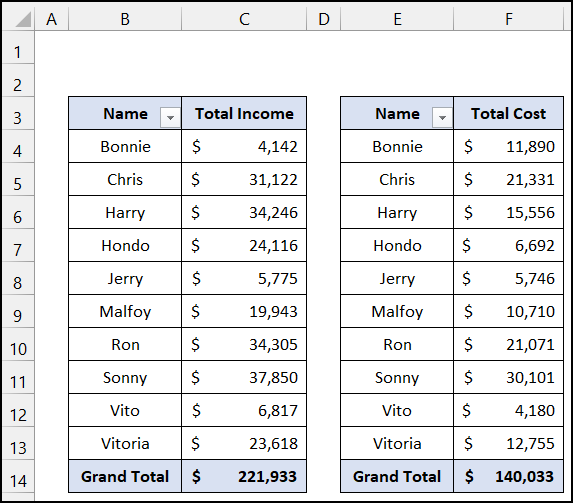 >>>>>>>>>>>>kadib>> Dhamaystirka dhammaan tillaabooyinka, isku-darkayaga Shaxda Pivotwaxay u ekaan doontaa sawirka hoose:
>>>>>>>>>>>>kadib>> Dhamaystirka dhammaan tillaabooyinka, isku-darkayaga Shaxda Pivotwaxay u ekaan doontaa sawirka hoose: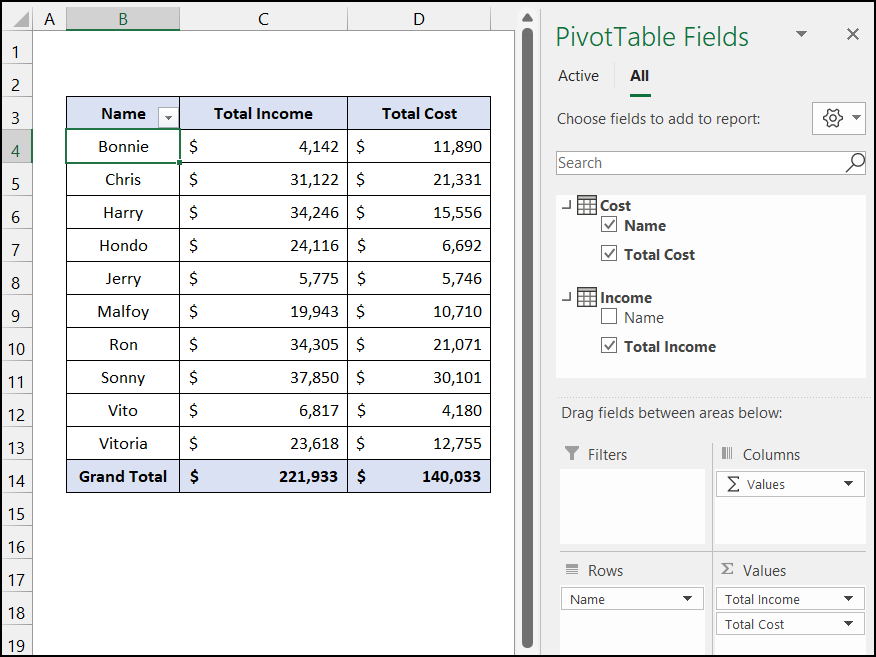 >
>Tallaabo 1: Abuur Laba Shaxan oo kala duwan
0>Tallaabadayada kowaad, waxaanu samayn doonaa laba kala duwan Pivot>Shaxda, kuwaas oo aanu hadhoow ku milmi doono. Habka waxaa lagu sharraxay hoos tallaabo-tallaabo:>- >
- Marka hore, dooro tirada unugyada B4:D14 . >
- Hadda, gudaha Geli tab, guji hoos-u-dhac falaarta Pivot Table doorashada Shaxda kooxda oo ka dooro Sadka /Range doorashadasanduuqa wada hadalka ee loo yaqaan Pivot Table of miiska ama xadka ayaa ka soo bixi doona. > 13 OK . >OK . >
> 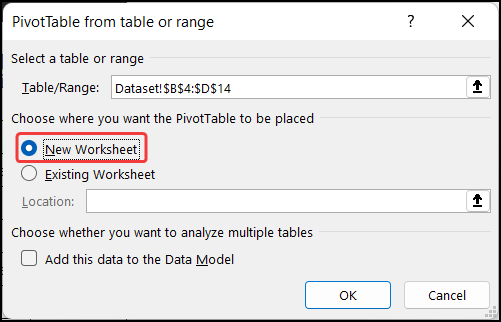 >
>
- > Warqad shaqo cusub ayaa ku furmi doonta Pivot > Shaxda
- Markaa, jiid Magaca ee gudaha Safafka iyo Dakhliga ee Qiimaha aagga. >
- Shaxda Pivot ee xogtu waxay ka muuqan doontaa hortaada> gudaha Pivot Table Analyze tab, u magacow Pivot Table sida waafaqsan rabitaankaaga kooxda Properties . Waxaan dejinay Pivot Table magaca sida Dakhliga .
- Intaa ka dib, u qaabayn Shaxda Dakhliga sida aad rabto 15>
- Ugu dambayntii, waxaad heli doontaa Labada jadwalba waxay ku yaalliin isku xaashi.
- Marka hore, samee xaashi cusub addoo isticmaalaya calaamadda 'Plus (+)' oo ku taal Xadhka Magaca Bar . >
- Hadda, u magacaw xaashida hadba sidaad rabto. Magaca xaashida waxaanu u dhignay Tables . >
- Dabadeed, gudaha Pivot Table , dooro tirada unugyada B3:F13 oo taabo 'Ctrl+C' si loo koobiyeeyo Pivot Shaxda Ku laabo xaashida Tables
- Intaa ka dib, midig-guji jiirkaaga oo ku dheji xogta sida Qiimaha . >
- Waxaad ku arki doontaa xogta xaashida
- ka bacdi, dooro tirada unugyada B2:C12 oo tabo 'Ctrl+T' si aad xogta ugu badasho miis.
- Sida a Natiijo ahaan, sanduuq yar oo wada hadal ah oo cinwaankiisu yahay Samee Shaxda ayaa soo bixi doona
- Hubi ikhtiyaarka Miiskaygu wuxuu leeyahay madax >Ugu dambayntii, guji OK .
- Haddii aad rabto, waxaad bedeli kartaa miiska Naqshadaynta Miiska , laga bilaabo Guryaha koox. Waxaan u dhignaa magaca miiska sida Dakhli . >
- Sidoo kale, shaxda u qaabee sidaad rabto>Si la mid ah, u beddel tirada xogta labaad ee miiska.
- Marka hore, tag Data tab > Hadda, dooro Xiriirka doorashada laga bilaabo Qalabka Xogta kooxda. > 15>
- Natiijo ahaan, sanduuqa wada-hadalka ee loo yaqaan Maamul Xidhiidhka soo muuqda >
- kadib, dhagsii Cusub doorashada >Cusub
- Sanduuqa kale ee wada-hadalka oo cinwaankiisu yahay Abuur Xidhiidhka ayaa soo bixi doona. >
- Gudaha Shaxda , ka dooro Dakhliga miiska hoos-u-dhaca , oo gudaha goobta Column (Shisheeye) , deji Magaca doorashada
- Si la mid ah, gudaha Shaxda laxiriirta , dooro Kharashka miiska, iyo gudaha Qaybta Laxidhiidha (Primary) , dooro Magaca doorashada >Ugu dambayntii, dhagsii OK .
- Guji badhanka Xir si aad u xidho Maamul Xidhiidhka sanduuqa wada hadalka.
- Shaqadeenii way dhammaatay. > 15>
- Marka hore, gudaha Data tab, ka dooro Xidhiidhada jira ikhtiyaarka Hel & ; Beddel xogta . >
- Ugu dambayntii, dhagsii OK .
- Shaxda Pivot waxay ku tusin doontaa xaashi cusub, labada shaxna waxay ku tusi doonaan liiska goobta
- Riix magac kasta oo miiska ah si aad u aragto meelaha ay iyagu leeyihiin.
- Waxaad heli doontaa isku-darka ugu dambeeya Pivot Table .
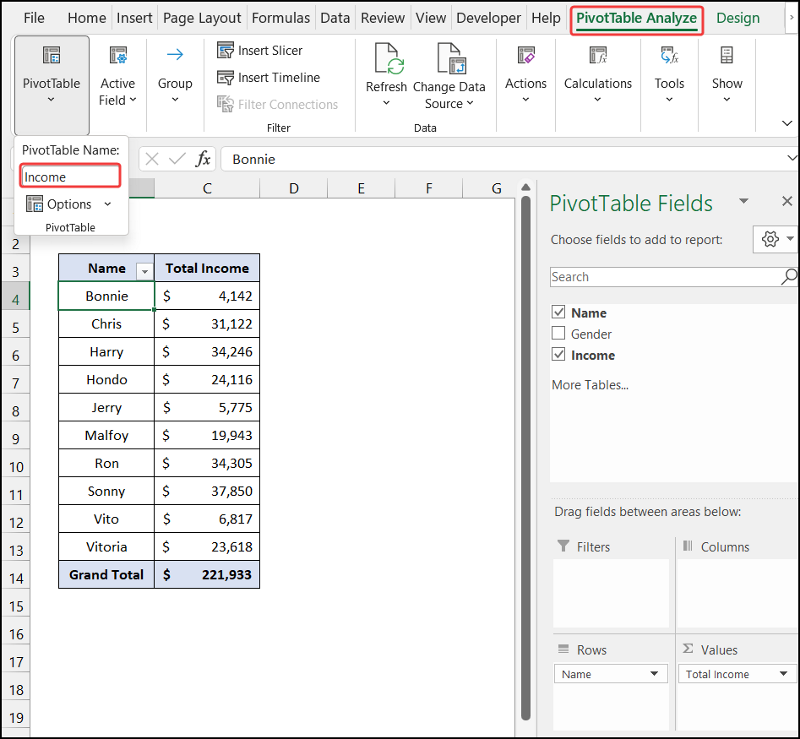 > 3>
> 3>
- >Si la mid ah, u samee Shaxda Pivot kale ee xogta qiimaha. Si kastaba ha ahaatee, halkii aad ka heli lahayd Shaqo-shaqeedka cusub , markan, deji meesha Pivot Table ee Xaashida shaqada ee jirta oo qeex Goobta > in lagu hayo labada Pivot Tables hal xaashi. Marka labaad Shaxda Pivot, waxaan dooranaa unugga E3 . >15>>
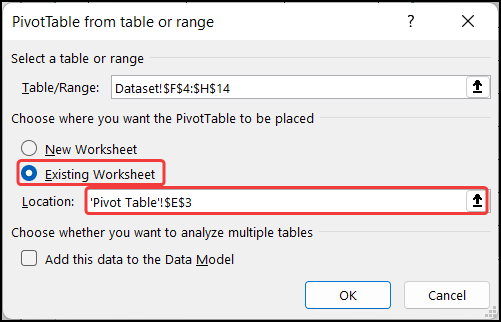
- >
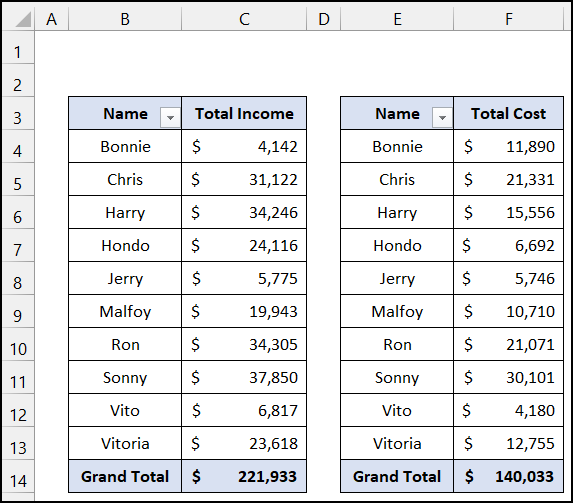 >
>
Sidaa darteed, waxaan dhihi karnaa waxaan dhameeynay talaabadii ugu horeysay ee lagu isku daro laba Pivot Tables in Excel .
Read MoreMiisaska caadiga ah >Tallaabada soo socota, waxaan u beddeli doonaa labadaba Pivot Tables shaxda Excel ee caadiga ah. Habka ayaa hoos lagu muujiyay:
>- >
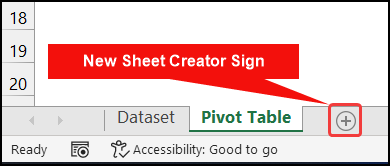 > >
> > 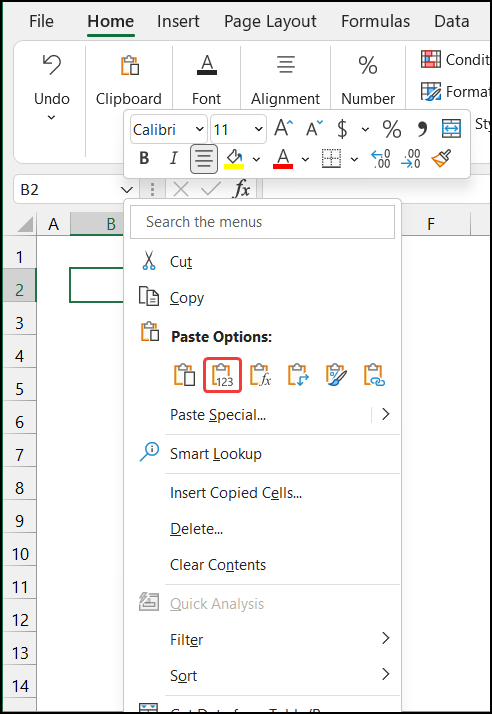 >
>
- >
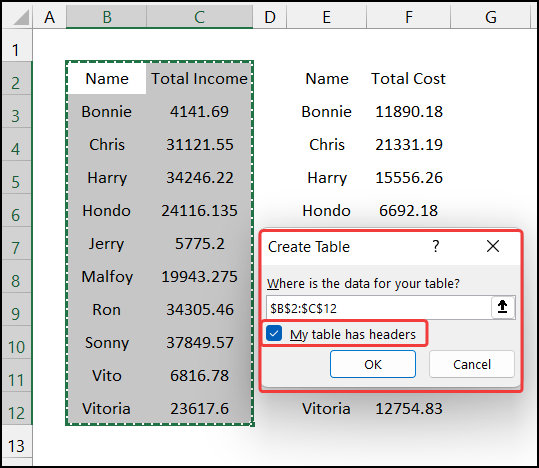
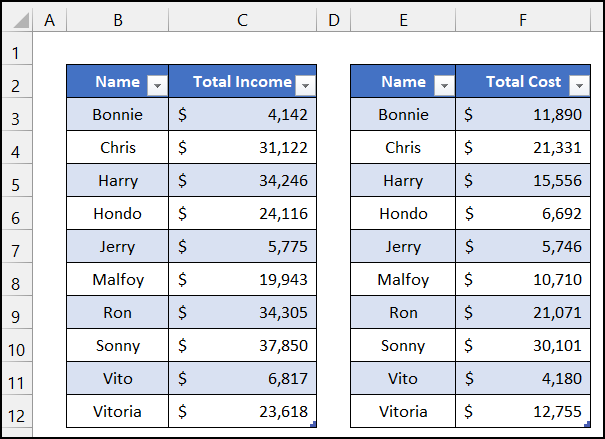
Marka, waxaan dhihi karnaa inaan nahaydhameeyay talaabadii labaad si ay isugu daraan laba Pivot Tables in Excel
Talaabada 3: La Samee Xidhiidhka Labada Shaxba
>Hadda, waxaanu samaynaynaa xidhiidh ka dhexeeya miisaskayaga. Habka aasaasida xiriirka waxaa loo bixiyaa sida soo socota:- >
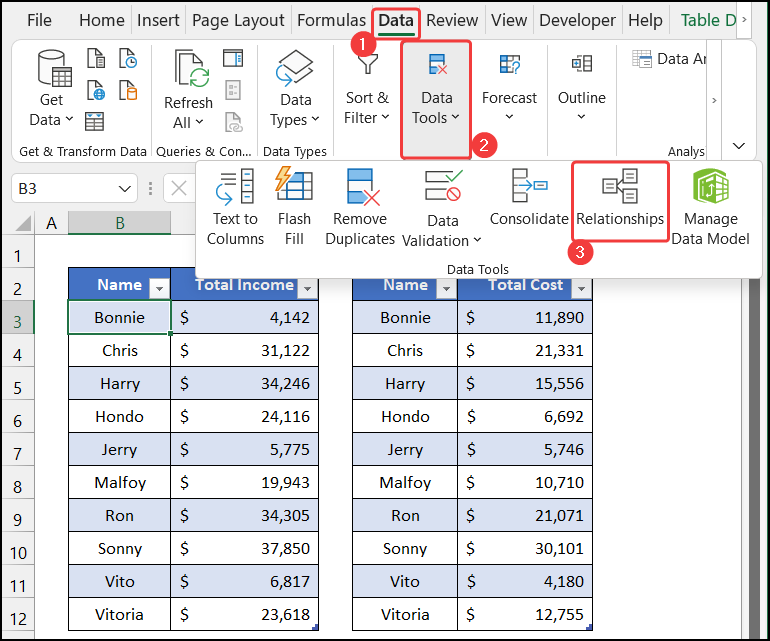 >
>
- >
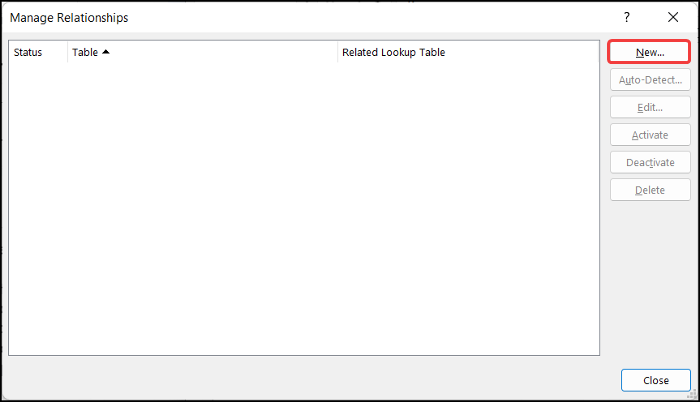
- >
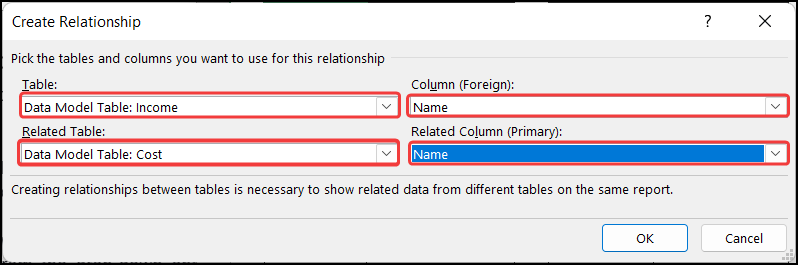
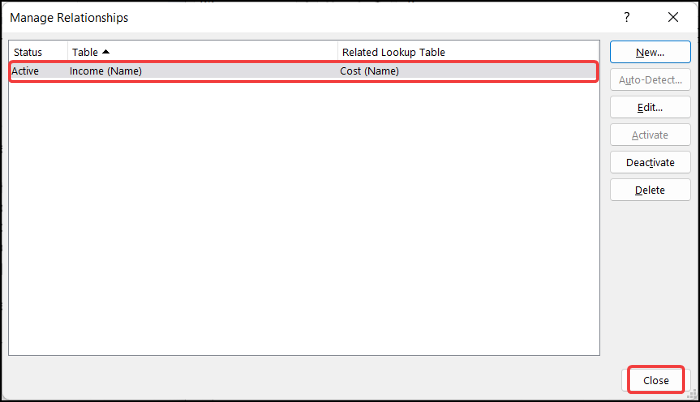 >
>
Haddaba, waxaynu odhan karnaa waanu dhammaystirnay tallaabadii saddexaad ee ku dar laba Pivot Tables in Excel(5 Ways)
> Tillaabada 4: Isku-dar Laba Shaxan oo TiirarTallaabada ugu dambeysa, waxaan soo saari doonnaa isku-darkeenna Shaxda Pivot . Tillaabooyinka lagu dhammaystirayo hawsha waxaa lagu bixiyaa hoos:
>- >
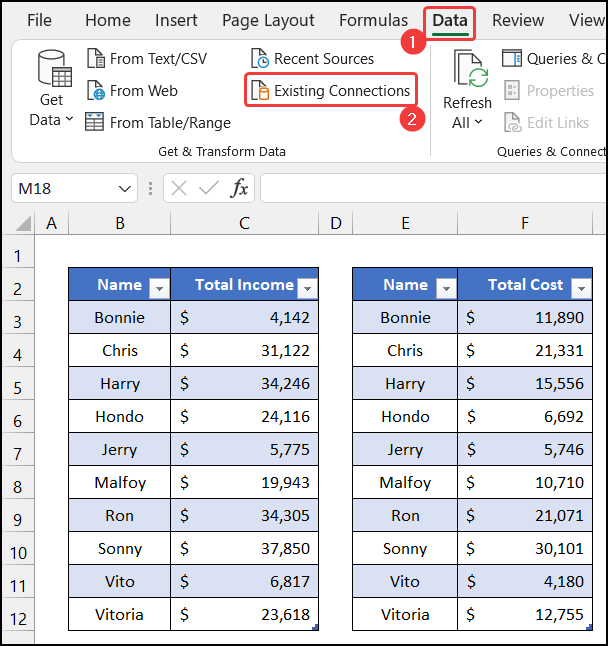 >
>
- > 13> Natiijo ahaan, Xidhiidhyada jira ayaa soo bixi doona. > 13 Hadda, laga bilaabo Tables tab, dooro Tables in Model Xogta Buugga Shaqada oo guji Fur . > 15>
> 33>
- Sanduuq kale oo cinwaan ah oo cinwaan looga dhigay ayaa soo bixi doona Warqad shaqo oo cusub . >
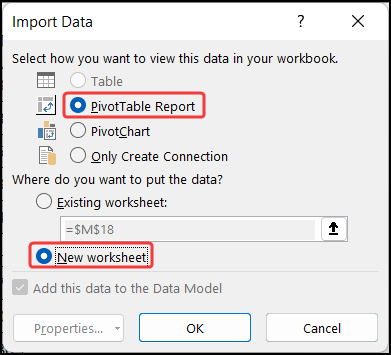
- >
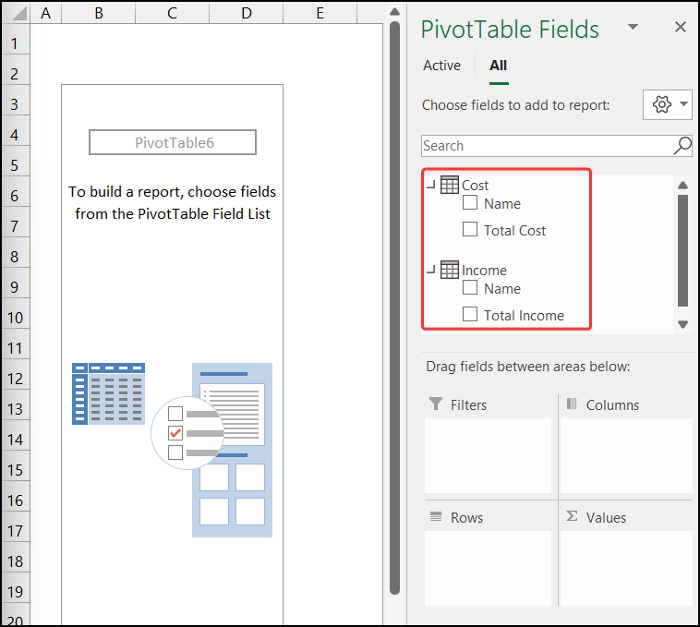 >
> - > Hadda, jiid Magaca goobta Safka iyo Dakhliga > iyo Qiimaha goobta Qiimaha
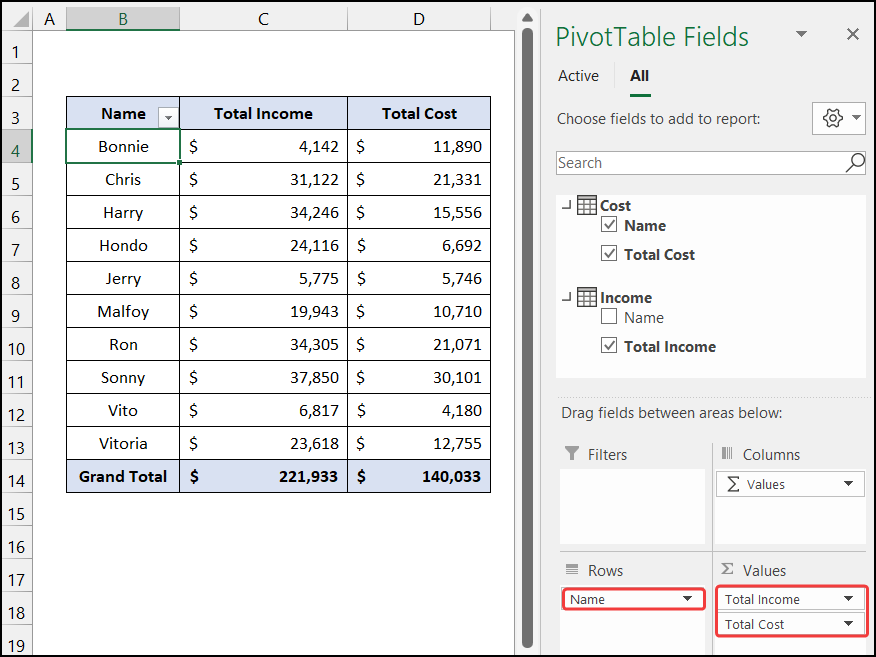 > Ugu dambayntii, waxaan dhihi karnaa waan dhameeynay tallaabadii ugu dambeysay, waxaana awoodnaa inaan isku darno laba Pivot Tables ee Excel. >
> Ugu dambayntii, waxaan dhihi karnaa waan dhameeynay tallaabadii ugu dambeysay, waxaana awoodnaa inaan isku darno laba Pivot Tables ee Excel. > > Akhri wax dheeraad ah: Sida loo Mideeyo Laba Shaxan oo ku salaysan Hal Sariir oo ku jira Excel (3 Siyood)
> Gabagabo >Taasi waa dhamaadka tanimaqaal. Waxaan rajeynayaa in maqaalkani uu ku anfici doono oo aad awoodi doonto inaad ku biirto laba Pivot Tables gudaha Excel. Fadlan nagula wadaag wixii su'aalo dheeraad ah ama talooyin ah qaybta faallooyinka ee hoose haddii aad hayso su'aalo dheeraad ah ama talooyin.Ha iloobin inaad hubiso boggayaga, ExcelWIKI , dhowr Excel- dhibaatooyinka la xiriira iyo xalalka. Barashada habab cusub oo sii korodho!

